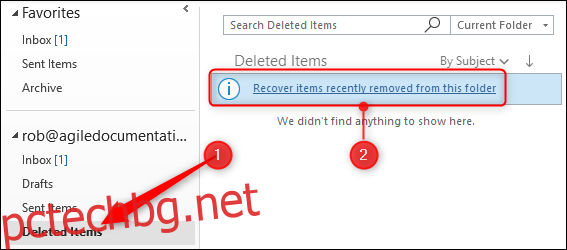Всички сме изпитвали стомах, който се случва, когато случайно изтриете нещо. Ето защо ние сме големи фенове на архивирането на неща, независимо дали сте на компютър, Mac, Android или iPhone. Можете да архивирате своя Outlook .pst файл като всеки друг файл — и трябва, дори ако това означава да го преместите от местоположението му по подразбиране — но това няма да ви помогне да възстановите имейл, който току-що сте изтрили случайно.
За щастие има голям шанс да възстановите погрешно изтрития си елемент, ако използвате Microsoft Exchange Server като пощенски сървър. (Ако не сте и използвате уеб-базиран имейл адрес като Gmail или Yahoo! mail, най-добрият ви вариант е да влезете в уеб интерфейса за вашия имейл и да търсите там.)
Разликата между меко и твърдо изтриване
Когато „меко изтриете“ имейл, като го изберете и използвате „Изтриване“ на клавиатурата си или щракнете върху опцията „Изтриване“ в Outlook, съобщението се изпраща в папката „Изтрити елементи“. Обикновено той ще остане в папката „Изтрити елементи“, докато не изпразните папката (въпреки че администраторите на вашата компания може да са променили това, за да изпразват вашата папка „Изтрити елементи“ автоматично на регулярна основа). Изпразването на папката „Изтрити елементи“ е известно като „твърдо изтриване“, защото изтрива изцяло съобщението от Outlook на вашия компютър. Можете също да „изтриете трудно“ съобщение от всяка папка в Outlook, като използвате SHIFT+Delete на клавиатурата си, което го изтрива, без да го изпраща в папката „Изтрити елементи“.
Ако сте изтрили меко съобщение случайно, отидете в папката Изтрити елементи, намерете съобщението и го преместете обратно в папката, от която сте го изтрили. Ако сте изтрили трудно съобщение, ще трябва да използвате инструмента „Възстановяване на изтрити елементи“.
Как да възстановите твърдо изтрити съобщения
Когато имейл е „твърдо изтрит“, той се премества в скрита папка „Възстановими елементи“ в Exchange. По подразбиране срокът на съхранение за тези изтрити имейли е 14 дни. Това означава, че в продължение на 14 дни, след като сте „изтрили трудно“ нещо от Outlook, то ще остане в папката „Възстановими елементи“, преди да бъде изтрито за постоянно (и напълно невъзстановимо). Така че, освен ако вашият имейл администратор не е променил настройките по подразбиране, имате 14 дни да използвате инструмента на Outlook „Възстановяване на изтрити елементи“, за да върнете случайно изтрития си имейл.
Можете да получите достъп до този инструмент на едно от три различни места:
Изберете Изтрити елементи и погледнете в горната част на панела с папки за опцията „Възстановяване на елементи, наскоро премахнати от тази папка“.
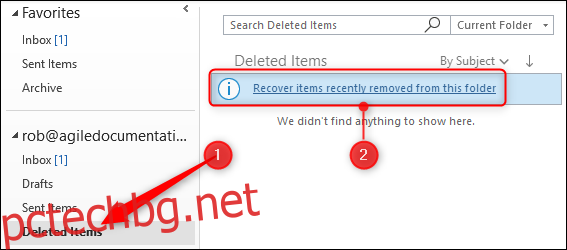
Отидете до Начало > Възстановяване на изтрити елементи от сървъра.

Отидете до папка > Възстановяване на изтрити елементи.
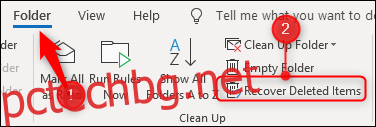
Всички тези опции стартират същия инструмент за възстановяване на изтрити елементи, който показва списък с елементи в папката Възстановими елементи.
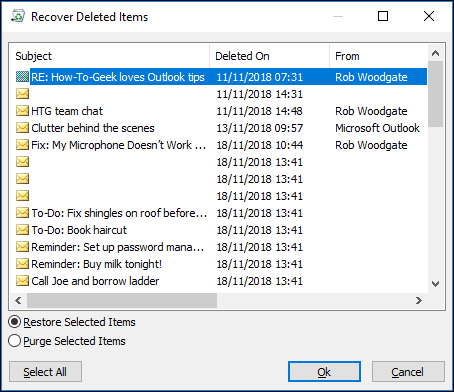
За да възстановите изтрит елемент, изберете го, уверете се, че „Възстановяване на избраните елементи“ е включено и след това щракнете върху „OK“.

Елементът ще бъде преместен обратно в папката „Изтрити“, където можете да го преместите обратно в папката, която желаете.
Можете да възстановите няколко елемента от инструмента за възстановяване на изтрити елементи, като задържите клавиша Control, докато избирате имейлите, които искате да възстановите. Ако има цял блок имейли, които искате да възстановите, изберете първата поща, след това задръжте клавиша Shift и щракнете върху имейла в края на блока, за да ги изберете всички. Имате и бутон „Избор на всички“, ако искате да възстановите всички имейли. Ако сте избрали много имейли, може да отнеме известно време, докато се възстановят, тъй като те трябва да бъдат преместени от папката Възстановени елементи обратно във вашата папка Изтрити елементи.
Можете също да изтриете имейли от тук. Изберете елементи, които искате да изтриете за постоянно, включете „Изчистване на избраните елементи“ и след това щракнете върху „OK“.
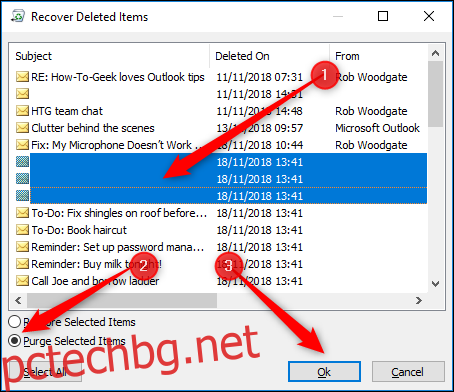
Ще се покаже предупредително съобщение, което трябва да вземете под внимание, защото ако щракнете върху „OK“, избраните от вас елементи ще бъдат изтрити, без начин да ги възстановите.

Това е сериозно предупреждение — изтриването на елемент го изтрива от Exchange и го няма завинаги. Обикновено няма причина да изчиствате имейла си, така че ако имате някакви съмнения, не използвайте опцията Изчистване.
Ако сте изтрили нещо случайно и не можете да го намерите с помощта на инструмента за възстановяване на изтрити елементи, не правете нищо друго и незабавно се обадете на екипа си за техническа поддръжка. Те може да имат инструменти, които могат да върнат имейла ви, но бъдете предупредени: може и да не. Така че не забравяйте да архивирате редовно!